Вставка кода Issuu Publication
3 мин.
Важно:
Приложение Issuu Publication было удалено из Wix App Market. В качестве альтернативы вы можете вставить код Issuu Publication на свой сайт Wix или использовать приложение PDF Viewer из магазина приложений Wix.
Добавьте цифровой контент, такой как журналы, рассылки и каталоги из аккаунта Issuu Publication на свой сайт Wix. Вы можете встроить контент с помощью кода или приложения Wix PDF Viewer.
Вставка кода
Если у вас есть аккаунт Issuu Publications и вы используете старое приложение, вы все равно можете добавить контент из Issuu на свой сайт Wix. Для этого необходимо скопировать фрагмент кода и вставить его, используя функцию встраивания кода в редакторе Wix.
Редактор Wix
Редактор Studio
- Авторизуйтесь в Issuu Publications.
- Нажмите Publications (Публикации) на боковой панели.
- Выберите публикацию, которую хотите вставить, и нажмите Embed on website (Вставить на сайт).
- Настройте необходимые параметры.
- Нажмите Get embed code (Получить код для вставки).
- Перейдите в редактор.
- Нажмите Добавить элементы
 в левой части редактора.
в левой части редактора. - Нажмите Вставка кода.
- Нажмите Вставка HTML.

- Скопируйте и вставьте код из Issuu Publication в поле Добавьте код (только HTTPS).
- Нажмите Применить.
- (Необязательно) Введите alt-текст, описывающий, что именно вы встраиваете, в поле Что во вставке? Опишите Google.
- Когда все будет готово, опубликуйте сайт.
Добавление приложения PDF Viewer
Вы можете использовать приложение PDF Viewer для загрузки и отображения своих цифровых публикаций.
Редактор Wix
Редактор Studio
- Перейдите в редактор.
- Нажмите значок Добавить приложения
 в левой части редактора.
в левой части редактора. - Найдите приложение PDF Viewer в строке поиска.
- Нажмите Добавить на сайт.
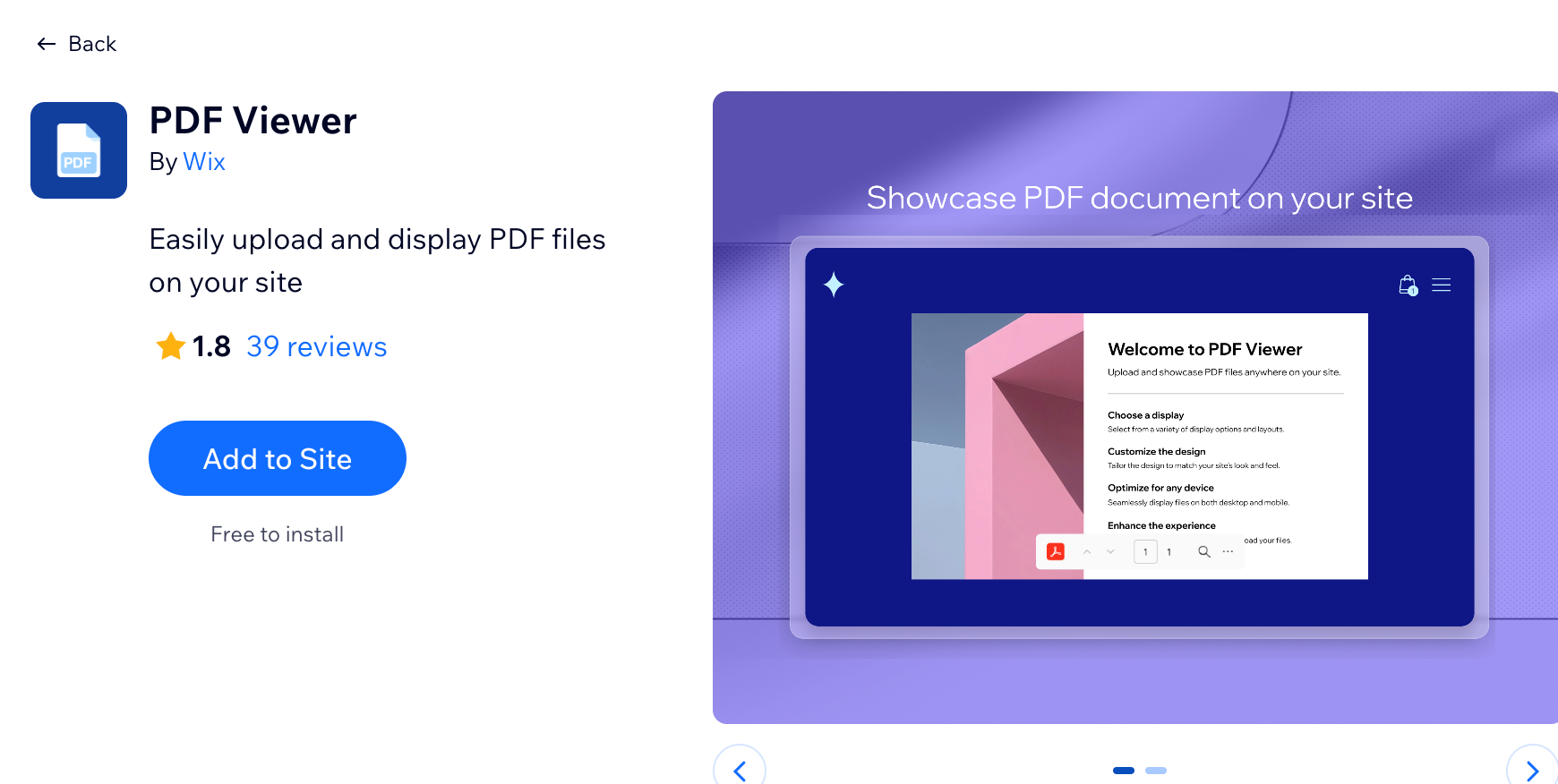
Что дальше?
Подробнее о том, как добавить контент в приложение PDF Viewer.

